iMyFone Fixppo - إصلاح الألبومات المشتركة التي لا تعمل على iPhone
لا يستغرق الأمر سوى 3 خطوات لإصلاح الالبومات المشتركة في الايفون لا يعمل، ولن تفقد عملية الإصلاح البيانات.
ما هو الالبومات المشتركة في الايفون؟
الألبومات المشتركة، المعروفة سابقًا باسم مشاركة الصور عبر iCloud، هي ميزة مفيدة تتيح للمستخدمين مشاركة الصور ومقاطع الفيديو مع العائلة أو الأصدقاء على أجهزة iOS عبر الالبومات المشتركة.
يمكن لمستخدمي الآيفون بسهولة إنشاء ألبوم صور ومشاركته، مما يتيح للعائلة والأصدقاء الإعجاب والتعليق وحتى رفع صورهم ومقاطع الفيديو الخاصة إلى الألبوم.
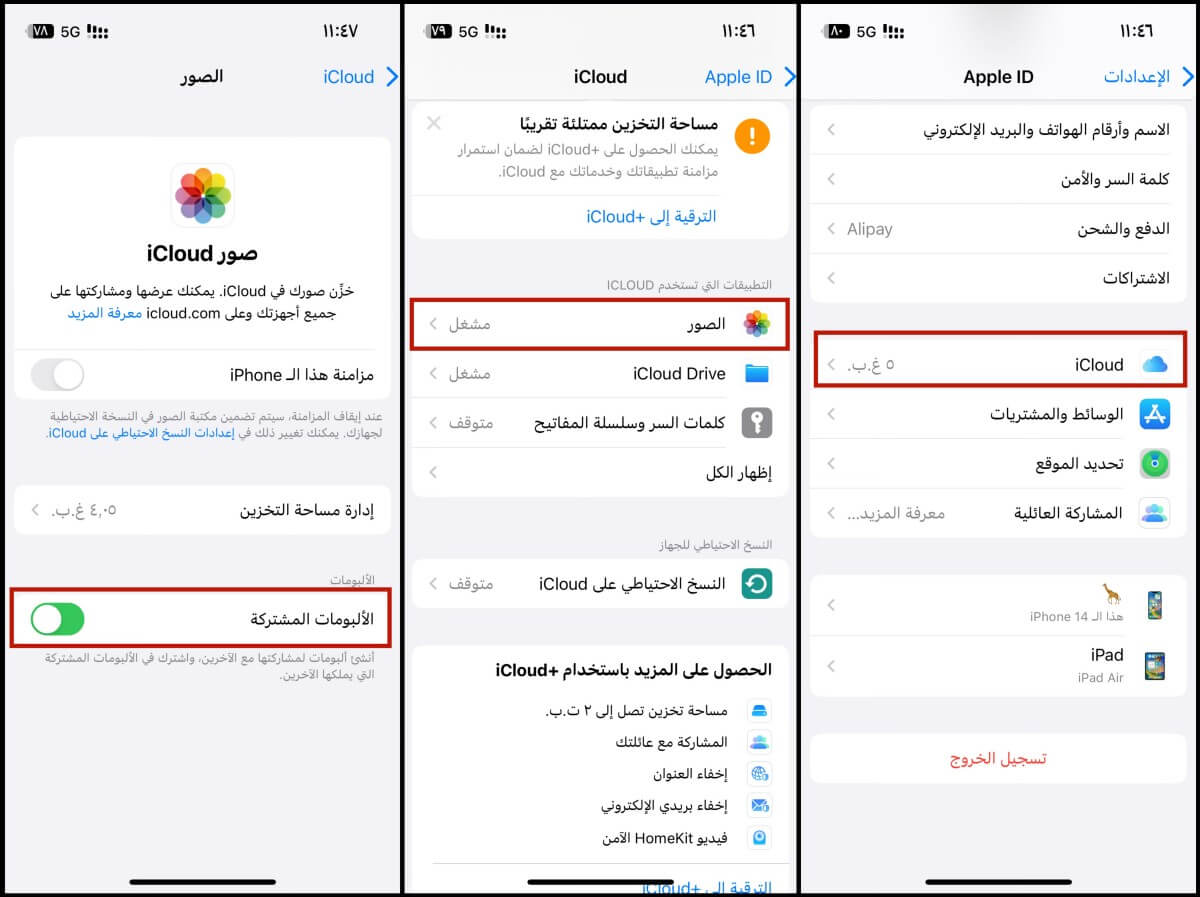
ومع ذلك، يشتكي بعض المستخدمين من أن الألبومات المشتركة لا يعمل أحيانًا. لا يمكنهم رفع صورهم إلى الألبومات المشتركة، والرابط المشترك للصور في iCloud لا يعمل، والألبوم المشترك لا يتحديث، أو لا يظهر الألبوم المشترك في iCloud.
لا تقلق. سنقدم في هذا المقال 7 حلول لمساعدتك في إصلاح مشكلة عدم عمل الالبومات المشتركة في الايفون أو الآيباد.
- الجزء 1. كيفية تمكين الألبومات المشتركة على الايفون؟
- الجزء 2. لماذا لا تعمل الألبومات المشتركة في الايفون؟
- الجزء 3. 7 حلول لإصلاح مشكلة عدم عمل الألبومات المشتركة في الايفون
- 3.1 التحقق من حالة خادم Apple iCloud
- 3.2 التأكد من عدم انتهاء صلاحية رابط صور iCloud
- 3.3 تسجيل الخروج ثم تسجيل العودة إلى iCloud
- 3.4 التحقق من اتصال الإنترنت
- 3.5 قم بدعوة أصدقائك للانضمام إلى الالبومات المشتركة مرة أخرى
- 3.6 تعطيل وضع توفير الطاقة المنخفضة
- 3.7 إصلاح مشكلة الألبومات المشتركة (بدون فقدان البيانات)

الجزء 1. كيفية تمكين الألبومات المشتركة على الايفون؟
بناءً على إصدار نظام iOS الذي تستخدمه، قد تظهر لديك الألبومات المشتركة أو مشاركة الصور في iCloud على جهاز iPhone الخاص بك. من السهل جدًا مشاركة الصور عبر iCloud مع عائلتك وأصدقائك. فقط تأكد من تشغيل ميزة مشاركة الصور في iCloud على أجهزة iOS الخاصة بالجميع الذين ترغب في مشاركة الصور معهم.
كيفية تكوين الألبومات المشتركة؟
على جهاز iPhone أو iPad أو iPod touch الخاص بك، انتقل إلى الإعدادات > [اسمك] > iCloud > الصور وقم بتشغيل الألبومات المشتركة (في iOS 11 أو الإصدارات السابقة، قم بتشغيل مشاركة الصور في iCloud).
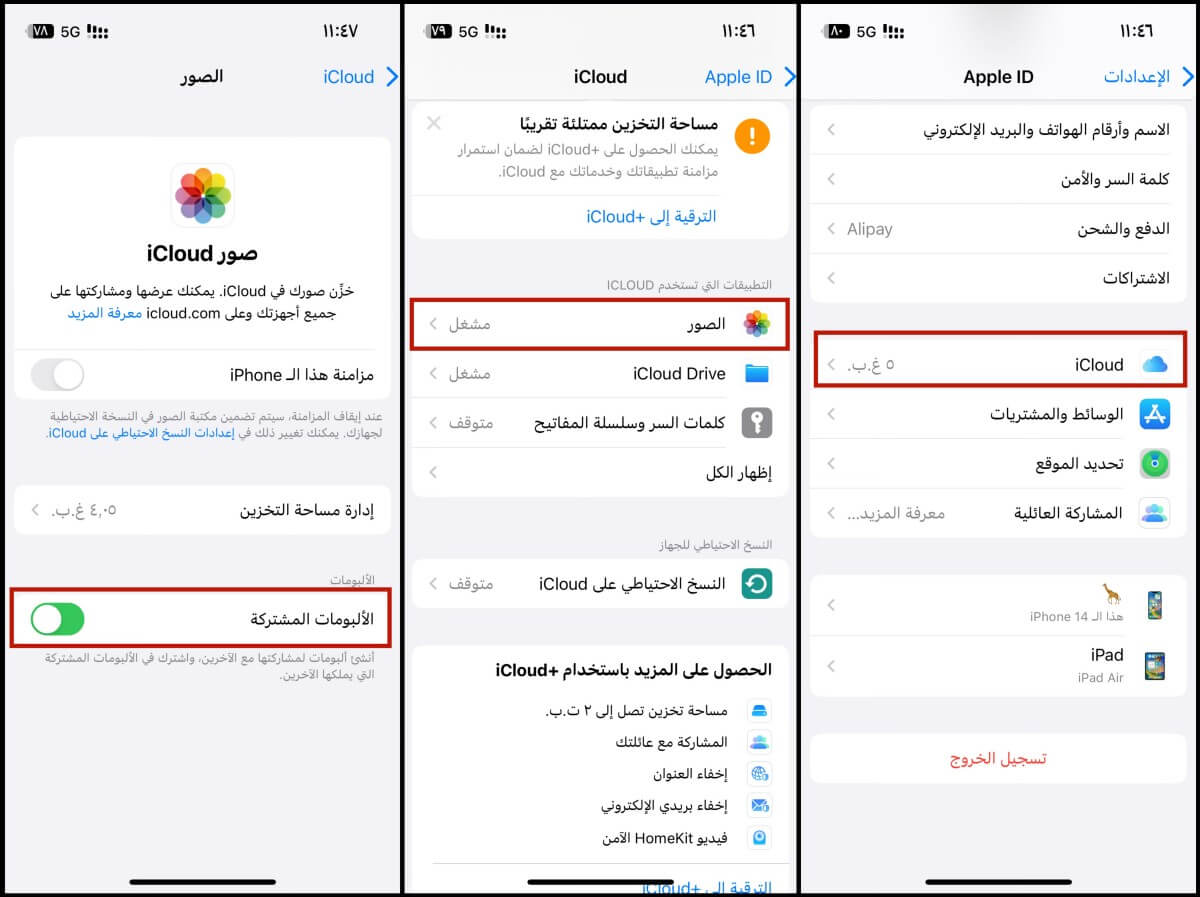
لذا يرجى أن تكون صبورًا إذا كان اتصالك بطيئًا، فالوقت الطويل لتحديث iOS أمر طبيعي.
كيفية إنشاء الالبومات المشتركة في الايفون؟
افتح تطبيق الصور > انتقل إلى علامة التبويب "الألبومات" واضغط على أيقونة + > اضغط على "ألبوم مشترك جديد" > اسمح للألبوم الجديد واضغط على "التالي"، ثم حدد الأشخاص من جهات الاتصال لدعوتهم واضغط على "إنشاء".
كيفية قبول الالبومات المشتركة على الايفون؟
على جهازك الآيفون أو الآيباد أو جهاز الآيبود تاتش، عندما تتلقى دعوة، انقر على إشعار iCloud، ثم اضغط على "قبول". يمكنك أيضًا قبول الدعوة من خلال البريد الإلكتروني.
الجزء 2. لماذا لا تعمل الألبومات المشتركة في الايفون؟
هل واجهت يومًا مشكلة عدم عمل الالبومات المشتركة في الايفون؟ يمكن أن يكون هناك عدة عوامل تمنع عمل الالبومات المشتركة:
- قد لا تكون الالبومات المشتركة أو مشاركة الصور في iCloud مُمكّنة على الايفون أو الآيباد.
- قد لا يكون جهاز الايفون الخاص بك قادرًا على تحميل أو مشاركة الصور مع iCloud إذا كان متصلاً بشبكة Wi-Fi غير مستقرة أو بيانات الخلوي.
- قد تكون قد أنشأت عن طريق الخطأ ألبومًا خاصًا بدلاً من الالبومات المشتركة.
- قد يكون خادم Apple غير متاح أو قيد الصيانة، مما يؤدي إلى عدم عمل مشاركة الصور في iCloud.
- قد حدث خطأ في نظام iOS أثناء تحديث أو تخفيض إصدار iOS. إذا كان هذا هو موقفك، فانتقل إلى الحل 7.
الجزء 3. 7 حلول لإصلاح مشكلة عدم عمل الألبومات المشتركة في الايفون
لقد تناولنا كيفية مشاركة الصور وكيفية إنشاء الالبومات المشتركة في الايفون. ولكن ماذا تفعل عندما تواجه مشكلة في الألبومات المشتركة على الآيفون، مثل عدم ظهور الألبومات المشتركة؟ فيما يلي 7 حلول لإصلاح مشكلة عدم عمل الالبومات المشتركة في الايفون.
1التحقق من حالة خادم Apple iCloud
إذا لم تكن خوادم نظام Apple متاحة أو كانت خدمة iCloud تواجه مشاكل، فلن يعمل مشاركة الصور في iCloud. يمكنك زيارة صفحة حالة نظام Apple والتحقق مما إذا كان هناك نقطة خضراء بجوار "الصور في iCloud". إذا رأيت نقطة خضراء بجوار الصور، فانتقل إلى الطريقة التالية.
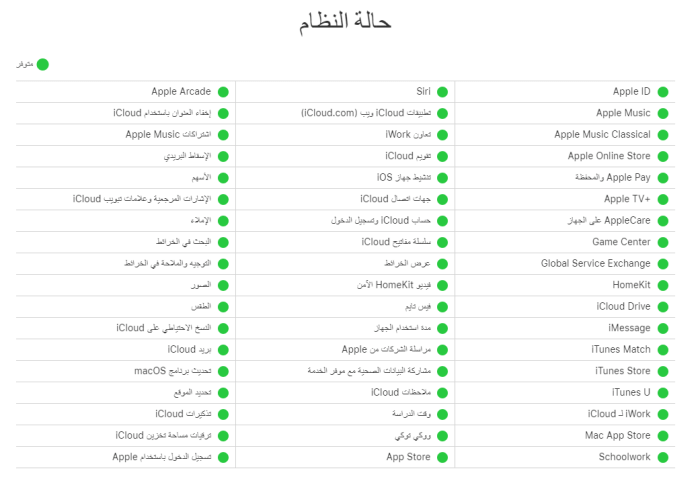
2التأكد من عدم انتهاء صلاحية رابط صور iCloud
يحتوي رابط الالبومات المشتركة على وقت انتهاء صلاحية. سيكون متاحًا فقط لمدة 30 يومًا بعد إرساله للآخرين. إذا انتهت صلاحية الرابط، فلن يتمكن المستخدمون من عرض الصور وستظهر رسالة "فشل في الاسترداد".
في هذه الحالة، ستحتاج إلى الوصول إلى الألبومات المشتركة باستخدام رابط ألبوم مشترك جديد أو وسيلة أخرى.
3تسجيل الخروج ثم تسجيل العودة إلى iCloud
قد لا يعمل الألبوم المشترك إذا لم يتم تسجيل الدخول إلى حساب iCloud. إذا كنت تشتبه في أن مشكلة حساب iCloud تسبب مشكلة في الألبومات المشتركة، يمكنك تسجيل الخروج ثم تسجيل الدخول إلى حساب iCloud مرة أخرى. ومع ذلك، لا تعتبر هذه الطريقة 100٪ فعالة.
4التحقق من اتصال الإنترنت
تعتمد الألبومات المشتركة على iCloud، مما يعني أنها تتطلب اتصالًا بالإنترنت مستقرًا للعمل بشكل صحيح. إذا وجدت أن الالبومات المشتركة في iCloud لا يظهر، قد يكون ذلك بسبب مشكلات في اتصال الإنترنت.
إذا كان إشارة الآيفون ضعيفة أو لا توجد خدمة، استخدم بعض النصائح التالية لتحسين اتصال الشبكة والتحقق مما إذا كانت مشكلة iCloud ما زالت موجودة أم لا.
إعادة تعيين إعدادات الشبكة
اذهب إلى الإعدادات > العام > نقل أو إعادة ضبط الآيفون > إعادة ضبط > إعادة ضبط إعدادات الشبكة. أدخل كلمة المرور لتأكيدها.
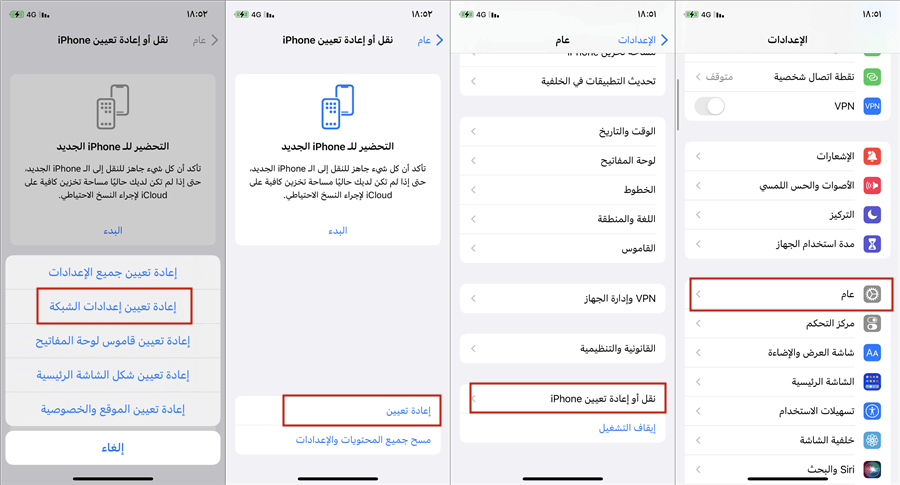
الآن قم بالاتصال بشبكة الواي فاي لمعرفة ما إذا تم حل المشكلة أم لا.
5قم بدعوة أصدقائك للانضمام إلى الالبومات المشتركة مرة أخرى
إذا لم ينضم أصدقاؤك إلى الالبومات المشتركة الخاص بك، فلن يرون الصور ومقاطع الفيديو المشتركة على iCloud، حتى إذا تم تشغيل ميزة مشاركة صور iCloud أو الألبوم المشترك. يمكنك دعوة الشخص مرة أخرى للانضمام إلى الألبوم عن طريق اتباع الخطوات التالية:
الخطوة 1: افتح تطبيق الصور واضغط على زر "الألبومات".
الخطوة 2: حدد الألبوم الذي تريد مشاركته وانتقل إلى علامة التبويب "الأشخاص".
الخطوة 3: من قائمة المشتركين، اختر اسم الشخص واضغط على "إعادة إرسال الدعوة".
إذا قمت بإزالة الشخص من قائمة المتابعين، يمكنك النقر على "دعوة الأشخاص" لإضافتهم مرة أخرى.
6تعطيل نمط الطاقة المنخفضة
نمط الطاقة المنخفضة هو ميزة مفيدة لتمديد عمر بطارية الآيفون. ومع ذلك، قد لا تتمكن من نسخ رابط صور iCloud إذا كان الآيفون في نمط الطاقة المنخفضة.
لكي يعمل الألبوم المشترك، يمكنك شحن الآيفون أو تعطيل نمط الطاقة المنخفضة يدويًا في الإعدادات.
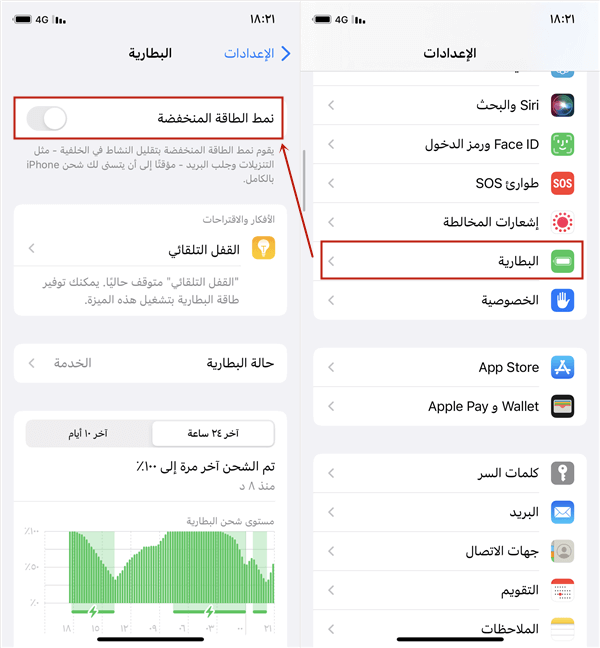
7إصلاح مشكلة الألبومات المشتركة (بدون فقدان البيانات)
قد يكون سبب عدم ظهور الالبومات المشتركة هو خلل في نظام iOS. في هذه الحالة، نوصيك بتجربة iMyFone Fixppo الذي يمكنه حل مشكلة ألبوم iCloud المشترك بسهولة.
الميزات القوية لبرنامج iMyFone Fixppo:
- مع Fixppo وضع القياسي، يمكنك إصلاح مشكلة عدم عمل الالبومات المشتركة في الايفون في 3 خطوات فقط.
- بالإضافة إلى إصلاح مشكلة الألبوم المشترك على iPhone، يمكن لـ Fixppo أيضًا إصلاح مشكلات iOS المتعددة الصعبة مثل كاميرا الايفون غير واضحة، وتسجيل الشاشة بدون صوت للايفون وما إلى ذلك.
- يمكن لـ Fixppo إصلاح مشكلات الخلل في النظام بنسبة نجاح تصل إلى 99٪ مع الحفاظ على بياناتك.
- إنه متوافق تمامًا مع جميع موديلات iPhone/iPad/iPod touch، بالإضافة إلى إصدار iOS 18/17/16/15.
كيفية إصلاح مشكلة الالبومات المشتركة باستخدام Fixppo:
الخطوة 1: قم بتثبيت الأداة على جهاز الكمبيوتر الخاص بك وقم بتشغيلها. قم بتوصيل جهازك بالكمبيوتر. حدد الآن "وضع قياسي" على الشاشة الرئيسية.

الخطوة 2: سيتم الكشف الآن عن جهازك من قبل البرنامج وسيتم تقديم جميع إصدارات البرامج الثابتة المتوافقة مع جهازك. اختر إصدار برامج ثابتة واضغط على زر "تنزيل" الآن.

الخطوة 3: بمجرد اكتمال تنزيل البرامج الثابتة، اضغط على زر "بدء الإصلاح" للمتابعة. ما عليك سوى الانتظار قليلاً، وسيتم تحديث الجهاز دون وجود أخطاء وفقدان للبيانات.

الختام
يمكن إصلاح خطأ عدم عمل الالبومات المشتركة في الايفون بسهولة باستخدام الحلول المذكورة في هذا المقال. وستكون iMyFone Fixppo مساعدًا رائعًا لإصلاح أجهزة iOS دون فقدان البيانات. جربها الآن!






